渲染(二)材质篇
revit教程二十_渲染与材质(二)

材质
• 将表面填充图案与模型图元对齐 • 在二维或三维视图中,可将表面填充图案与模型 图元对齐。例如,可使用此技术完成下列操作:
– – – – 将天花板瓷砖与房间的墙角对齐 将砖石与外墙边缘对齐 将所需壁纸与内墙对齐 将所需地毯与楼板对齐
对齐后
材质
• 首先设置视图属性“精细”显示,确 保显示填充图案; • 将光标放置在表面填充图案的某一 线上。 • 按 Tab 键一次或多次,直到该表面 填充图案线高亮显示,并单击选择 。 – 按箭头键将表面填充图案向上 、向下、向左或向右以较小增 量移动。 – 使用“移动”工具将其移动指 定距离。 – 使用“旋转”工具旋转该表面 填充图案。 – 使用“对齐”工具选择要使表 面与之对齐的模型参照。
材质
• 其他渲染外观路径
– 如图设置外观路径(用户的渲染外 观和贴花文件的存储路径)
材质
• 修改或创建渲染外观的最佳做法 • 从某种类似材质和渲染外观开始创建
– 要创建渲染外观,首先找到一种与新材质和渲 染外观尽可能接近的现有材质和渲染外观。 – 例如,现有渲染外观应该与新外观具有相同材 质类。它与新渲染外观也应该具有很多相同或 相似的属性。 – 该方法能够减少定义新渲染外观必须执行的工 作量。 – 该方法还可提高新渲染外观正常执行的几率。
材质
• 渲染外观库是渲染外观的本地只读库。
– 可以使用“材质”对话框为材质指定渲染外观。 – 修改渲染外观的属性时,修改后的渲染外观存储为项目文件的一 部分。它不会存储在只读渲染外观库中。
材质
• 默认材质的选取
材质搜索
材质 类型
显示方式
样例大小 样例大小
材质
• 快速搜索材质 • 通过材质类进行快速过滤
3d渲染不锈钢材质参数

3d渲染不锈钢材质参数不锈钢是一种具有防锈性能和耐腐蚀性能的合金材料,广泛应用于建筑、家电、机械制造等领域。
在3D渲染中,准确地呈现不锈钢材质的效果对于提高渲染质量至关重要。
以下是一些常见的不锈钢材质参数,以及它们在3D渲染中的应用。
1.反射率(Reflectance)不锈钢的表面通常反射光线,反射率是指材质表面反射光线的能力。
在3D渲染中,通过调整反射率的值可以控制不锈钢材质的光泽程度。
通常,不锈钢的反射率较高,可以设置在0.7至1.0之间,以呈现出明亮、光泽的效果。
2.漫反射颜色(Diffuse Color)漫反射颜色是指材质表面反射光线的颜色。
在不锈钢的渲染中,通常使用灰色或银白色作为漫反射颜色。
灰色适用于较暗的不锈钢材质,而银白色则适用于明亮的不锈钢材质。
可以根据实际需要调整漫反射颜色的亮度和饱和度。
3.高光颜色(Specular Color)高光颜色是指材质表面反射光线的高光部分的颜色。
在不锈钢的渲染中,通常使用白色作为高光颜色,以呈现出金属材质的光泽效果。
可以根据实际需要调整高光颜色的亮度和饱和度。
4.粗糙度(Roughness)粗糙度是指材质表面的平滑程度。
在不锈钢的渲染中,较低的粗糙度可以呈现出光滑的不锈钢表面,而较高的粗糙度则可以呈现出带有细微纹理的不锈钢表面。
粗糙度的取值范围通常在0.2至0.5之间。
5.金属度(Metalness)金属度是指材质表面的金属特性。
在不锈钢的渲染中,金属度的取值通常为1,表示完全属于金属材质。
通过调整金属度的值可以改变不锈钢的反射特性,以呈现出不同金属材质的效果。
6.法线贴图(Normal Map)法线贴图是一种纹理贴图,用于模拟材质表面的凹凸纹理。
在不锈钢的渲染中,可以使用法线贴图来增强不锈钢表面的细节效果,使其更加真实和逼真。
7.环境光遮挡(Ambient Occlusion)环境光遮挡是一种用于模拟光线在材质表面的潜影效果。
在不锈钢的渲染中,可以使用环境光遮挡来增加不锈钢表面的细节效果,使其更加真实和逼真。
vray for sketchup渲染教程②——材质篇

V-RAY FOR SKETCHUP渲染教程②——材质篇前一篇的教程是关于渲染参数的设定方法,我已经尽量浓缩了~很少用到的参数我就不提及了,毕竟我们不需要制作商业化效果图,若是全部解析便会沉冗、没有意义。
本篇也一样,我将会重点讲解建筑中常用材质的设定方法以及重要材质参数的讲解。
还是那句话,大家看到有什么不对就提出来~~我会认真修正!先允许我吐槽一下vray for sketchup,咳咳,以前我一直用3dsmax,这个暑假才开始接触su和VFS,个人感觉VFS局限性较大,好多操作的非常的不便。
首先是点击渲染后等待场景载入的那段时间实在是太长了,就算是最新的1.6beta版本提速了,个人感觉只是小场景的载入速度提升了而已,而max中,那是瞬间的事。
材质编辑十分不方便,在视口中只能预览漫反射贴图在模型上的平铺状态,反射折射凹凸通道就不能显示,只能靠反复猜反复测试,而且每次调材质都要手动点击预览才能更新至最新的状态,也不能清晰的看见材质个个图层的层级关系,只能靠记忆力。
置换贴图在模型转角处会炸裂开...而在max中可以用平滑组或者vraydisplacement3d模式的“保持连续性”来解决问题,不知道有没有大神知道解决办法....球形的对象贴贴图各种麻烦,没有包裹模型等等等........啊啊啊啊啊!吐槽完了,抱歉!首先允许我啰嗦一下,让我简单地阐述一下材质的作用,希望大家耐心的看完这一小段。
通常当建好模以后,就会按照之前设想给模型贴上材质,相信很多初学者都有这样的经验,贴完材质以后渲染出来就像一个玩具,而不像一个建筑,尤其是模型较为简单的情况下,感觉会更加突兀。
个人觉得是场景的“复杂”程度影响了整体的真实性,这个“复杂”不单是指模型形体有多丰富,这个“复杂”包含了模型的复杂程度和材质、灯光的复杂程度,整体越是“复杂”的场景,就越是能干扰人的判断,只要能把握住人对现实世界的印象的捕捉规律,就能创造出所谓“真实”。
Blender材质渲染教程 利用不同材质和渲染方式

Blender材质渲染教程:利用不同材质和渲染方式Blender是一款功能强大的三维建模与渲染软件,它提供了丰富的材质和渲染方式,使用户可以轻松地创造出逼真的渲染效果。
在本教程中,我们将介绍如何利用不同材质和渲染方式来创建真实感的场景。
首先,让我们从材质的选择开始。
Blender提供了各种各样的材质类型,包括金属、玻璃、木材、纹理等。
要选择适合你场景的材质,首先要考虑物体的性质和外观。
例如,如果你要创建一个金属物体,你可以选择金属材质并调整其颜色和反射率。
如果你要创建一个玻璃物体,你可以选择玻璃材质并设置其折射率和透明度。
另一个重要的因素是光照。
Blender中有不同类型的光源,包括太阳光、点光源、聚光灯等。
要创建逼真的渲染效果,你需要调整光源的位置、强度和颜色。
此外,你还可以使用阴影、反射和折射等光照效果来增强真实感。
一种常见的渲染方式是使用Blender的渲染引擎。
渲染引擎可以根据物体表面的反射和折射来计算出真实的光照效果。
在选择渲染引擎时,你可以考虑使用Cycles或Eevee。
Cycles是一种基于光线追踪的渲染引擎,可以生成逼真的渲染结果;Eevee是一种实时渲染引擎,适用于快速预览和动画制作。
在使用Blender进行渲染时,还有一些技巧可以帮助你达到更好的效果。
首先是使用纹理映射。
通过在物体表面应用纹理贴图,可以使物体看起来更加真实和细腻。
此外,你还可以使用环境贴图来模拟周围环境对物体的影响。
另一个技巧是使用混合材质。
通过将不同的材质混合在一起,可以创建出更多样化和复杂的效果。
最后,还有一些后期处理的技巧可以提高渲染效果。
例如,你可以使用后期处理软件来调整亮度、对比度和色彩饱和度,以增强渲染结果的视觉效果。
此外,你还可以添加一些特殊效果如景深、运动模糊和镜头光晕来增加真实感和艺术效果。
总之,Blender是一款功能强大的三维建模与渲染软件,通过合理选择材质和渲染方式,结合适当的光照和后期处理技巧,可以轻松创建逼真的渲染效果。
渲染(二)材质篇

渲染(二)“材质”篇一、浏览材质库可以从“材质浏览器”中浏览、创建或打开现有库。
使用“材质浏览器”可导航和管理您的材质。
可以组织、分类、搜索和选择要在图形中使用的材质。
可以在“材质浏览器”中访问Autodesk 库和用户定义的库。
浏览器包含下列主要组件:∙浏览器工具栏。
包含“创建材质”菜单(它允许您创建常规材质或从样板列表创建)和搜索框。
∙文档材质。
显示一组保存在当前图形中的材质的显示选项。
可以按名称、类型和颜色对文档材质排序。
∙材质库。
显示Autodesk 库,它包含预定义的Autodesk 材质和其他包含用户定义的材质的库。
它还包含一个按钮,用于控制库和库类别的显示。
可以按名称、类别、类型和颜色对库中的材质排序。
∙库详细信息。
显示选定类别中材质的预览。
∙浏览器底部栏。
包含“管理”菜单,用于添加、删除和编辑库和库类别。
此菜单还包含一个按钮,用于控制库详细信息的显示选项。
材质库随产品提供的Autodesk 库中包含700 多种材质和1000 多种纹理。
此库为只读,但可以将Autodesk 材质复制到图形中,编辑后保存到用户自己的库。
有三种类型的库:∙Autodesk 库。
包含Autodesk 提供的预定义材质,可用于支持材质的所有应用程序。
该库包含与材质相关的资源,例如纹理、缩略图等。
无法编辑Autodesk 库。
所有用户定义的或修改的材质都将被放置到用户库中。
∙用户库。
包含要在图形之间共享的所有材质,但Autodesk 库中的材质除外。
可以复制、移动、重命名或删除用户库。
∙嵌入库。
包含在图形中使用或定义的一组材质,且仅适用于此图形。
当安装了使用Autodesk 材质的首个Autodesk 应用程序后,将自动创建该库。
无法重命名此类型的库。
它将存储在图形中。
打开库可以访问和打开本地创建或在网络上创建的现有用户库,并将其添加到“材质浏览器”中的定义的库。
可以在多个库中预览并选择材质。
库存储在单个文档中,且可以与其他用户共享。
CAD软件渲染与材质技巧
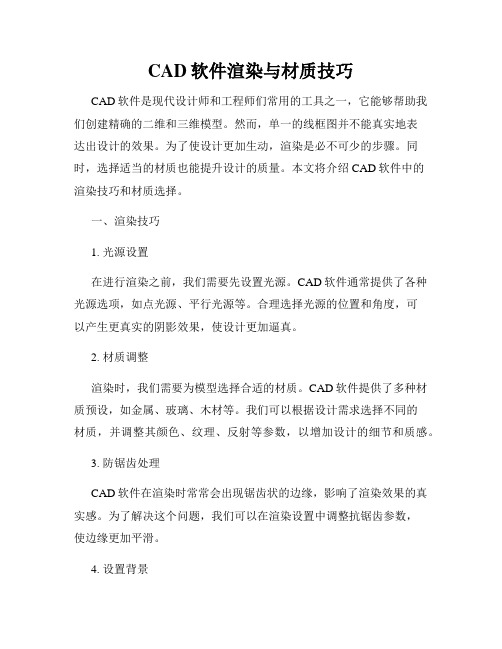
CAD软件渲染与材质技巧CAD软件是现代设计师和工程师们常用的工具之一,它能够帮助我们创建精确的二维和三维模型。
然而,单一的线框图并不能真实地表达出设计的效果。
为了使设计更加生动,渲染是必不可少的步骤。
同时,选择适当的材质也能提升设计的质量。
本文将介绍CAD软件中的渲染技巧和材质选择。
一、渲染技巧1. 光源设置在进行渲染之前,我们需要先设置光源。
CAD软件通常提供了各种光源选项,如点光源、平行光源等。
合理选择光源的位置和角度,可以产生更真实的阴影效果,使设计更加逼真。
2. 材质调整渲染时,我们需要为模型选择合适的材质。
CAD软件提供了多种材质预设,如金属、玻璃、木材等。
我们可以根据设计需求选择不同的材质,并调整其颜色、纹理、反射等参数,以增加设计的细节和质感。
3. 防锯齿处理CAD软件在渲染时常常会出现锯齿状的边缘,影响了渲染效果的真实感。
为了解决这个问题,我们可以在渲染设置中调整抗锯齿参数,使边缘更加平滑。
4. 设置背景背景的设置也是影响渲染效果的重要因素。
我们可以选择适当的背景色或者插入实景图片作为背景,以增加设计的环境感。
二、材质技巧1. 纹理映射纹理映射是一种通过贴图的方式,将细节纹理应用到模型表面的技术。
在CAD软件中,我们可以导入自定义纹理贴图,如砖墙、草地等,使模型更加具有真实感。
2. 材质相互作用在真实的世界中,材质之间会相互影响。
例如,金属表面会反射出其他物体的颜色。
在CAD软件中,我们可以通过设置材质的透明度、反射率等参数,来模拟材质之间的相互作用,增加设计的逼真感。
3. 光照与阴影光照和阴影对于模型的表现力至关重要。
通过调整光源的亮度和角度,我们可以在设计中加入更多的表现力和层次感。
同时,合理设置阴影的位置和颜色也能使模型更具立体感。
4. 物体表面的细节为了增加模型的细节感,我们可以通过设置表面细节,如凹凸、纹理、色彩等,使模型更加立体且有层次感。
一些CAD软件也提供了绘制线条等功能,可以用来绘制物体的细节,增强设计的效果。
常用材质渲染参数
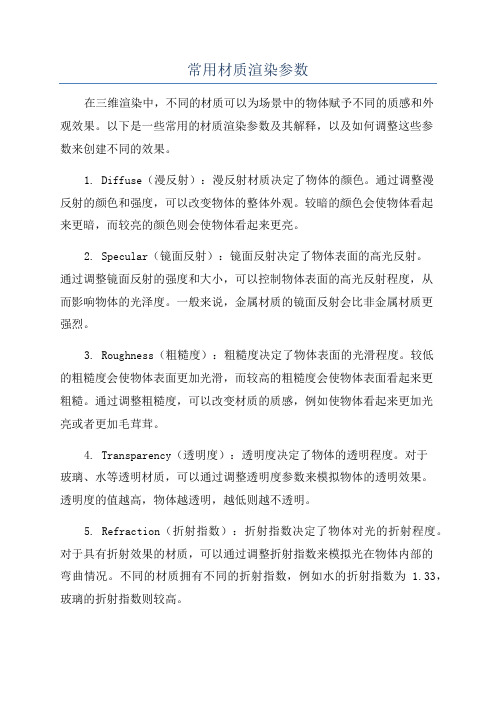
常用材质渲染参数在三维渲染中,不同的材质可以为场景中的物体赋予不同的质感和外观效果。
以下是一些常用的材质渲染参数及其解释,以及如何调整这些参数来创建不同的效果。
1. Diffuse(漫反射):漫反射材质决定了物体的颜色。
通过调整漫反射的颜色和强度,可以改变物体的整体外观。
较暗的颜色会使物体看起来更暗,而较亮的颜色则会使物体看起来更亮。
2. Specular(镜面反射):镜面反射决定了物体表面的高光反射。
通过调整镜面反射的强度和大小,可以控制物体表面的高光反射程度,从而影响物体的光泽度。
一般来说,金属材质的镜面反射会比非金属材质更强烈。
3. Roughness(粗糙度):粗糙度决定了物体表面的光滑程度。
较低的粗糙度会使物体表面更加光滑,而较高的粗糙度会使物体表面看起来更粗糙。
通过调整粗糙度,可以改变材质的质感,例如使物体看起来更加光亮或者更加毛茸茸。
4. Transparency(透明度):透明度决定了物体的透明程度。
对于玻璃、水等透明材质,可以通过调整透明度参数来模拟物体的透明效果。
透明度的值越高,物体越透明,越低则越不透明。
5. Refraction(折射指数):折射指数决定了物体对光的折射程度。
对于具有折射效果的材质,可以通过调整折射指数来模拟光在物体内部的弯曲情况。
不同的材质拥有不同的折射指数,例如水的折射指数为 1.33,玻璃的折射指数则较高。
6. Bump/Displacement(凹凸/置换):凹凸和置换参数用于模拟物体表面的细微凹凸和纹理。
凹凸贴图可以通过黑白灰度图来表达物体表面的凹凸关系,黑色表示低点,白色表示高点。
通过将凹凸贴图应用到凹凸参数上,可以使物体表面的纹理更真实。
而置换贴图则可以通过改变物体表面的几何结构来模拟细节。
7.SSS(次表面散射):次表面散射参数用于模拟光在物体内部传播时的散射效果。
适用于模拟人体皮肤、蜡烛等透光效果的材质。
可以通过调整次表面散射的强度和颜色来控制散射效果的程度。
CAD模型渲染与材质应用指南

CAD模型渲染与材质应用指南在现代设计和制造过程中,CAD模型渲染和材质应用是关键步骤之一。
它们能够将2D或3D模型转化为逼真的图像或动画,提供给设计师、工程师和制造商更好的可视化。
本文将探讨CAD模型渲染和材质应用的一些基本技巧和指南。
首先,让我们简要了解渲染和材质应用的概念。
渲染是指将CAD模型转换为具有光线、色彩和纹理效果的图像或动画。
它模拟了光线在物体表面上的反射和折射,使得模型看起来更加真实。
材质应用则是指给模型的表面赋予不同的材质属性,例如金属、塑料、玻璃等,以及纹理效果,如木纹、石纹等。
这些属性使得模型的外观更加真实和逼真。
在进行渲染和材质应用之前,我们需要确保CAD模型准备就绪。
模型应该是完整的、准确的,并且具有正确的比例和尺寸。
此外,模型的顶点和拓扑结构也应该是合理的,以确保渲染和材质应用的准确性和效果。
接下来,我们将介绍一些常用的渲染和材质应用技巧。
1. 光照设置光照是影响渲染效果的重要因素之一。
通过调整光照的类型、强度、角度和颜色,可以改变模型的外观和感觉。
例如,使用点光源可以创建出明亮的聚光灯效果,而环境光可以创建出柔和的整体照明效果。
正确设置光照可以使模型看起来更加真实和立体。
2. 材质属性给模型的表面赋予适当的材质属性是提高渲染效果的关键。
不同的材质具有不同的反射和折射特性,因此需要根据实际需求选择合适的材质。
例如,金属材质具有高度反射的特性,而玻璃材质则具有折射的特性。
此外,还可以通过调整材质的颜色、透明度、粗糙度和纹理等属性来进一步增强渲染效果。
3. 环境设置环境设置可以为模型提供一个更加真实和逼真的背景。
通过使用背景图像或环境贴图,可以为模型提供一个合适的环境。
例如,在渲染建筑模型时,可以使用周围环境的照片作为背景图像,以增加模型的真实感。
此外,还可以添加阴影、反射和折射等效果,使得模型看起来更加栩栩如生。
4. 相机设置相机设置是决定模型渲染视角和角度的关键因素。
CAD渲染材质的设置

CAD渲染材质的设置CAD渲染是计算机辅助设计中重要的一部分,它能够将平面设计图转化为逼真的图像。
而在CAD渲染过程中,材质的设置起着至关重要的作用。
本文将就CAD渲染材质的设置进行探讨,帮助读者更好地理解和应用。
一、材质的定义与作用材质指的是物体表面的特性和属性,包括颜色、纹理、光泽、反射等。
在CAD渲染中,材质的设置可以使设计图更加逼真,增强观感和沟通效果。
材质的设置主要通过调整材质的属性参数来实现,比如颜色、透明度、反射度等。
合理的材质设置可以提高渲染效果,使图像更加真实。
二、CAD渲染材质的设置原则1. 合理反映物体特性:不同的物体具有不同的特性,比如不同材质的家具、建筑物、自然景物等。
在设置材质时,要合理反映物体的特性,使其看起来真实可信。
2. 注意光源和阴影效果:光源和阴影对渲染的效果有很大影响。
合理设置光源的位置、亮度和阴影的强度,可以使渲染图像更加立体和逼真。
3. 搭配合适纹理:纹理是物体表面的一种属性,不同的纹理会给观赏者不同的感觉。
在CAD渲染中,可以通过添加纹理的方式使渲染图像更加生动有趣。
4. 注意细节处理:细节是影响整体效果的关键因素之一。
在进行CAD渲染时,要注意对细节的处理,比如强调物体的轮廓、添加细微的纹理等。
三、CAD渲染材质的设置步骤1. 选择合适的材质库:CAD软件通常都包含了丰富的材质库,其中包含了各种常见材质的参数。
在进行渲染时,可以选择合适的材质库,并根据需要进行调整。
2. 设置材质的基本属性:包括颜色、透明度、反射度等。
根据物体的特性,选择合适的颜色和属性数值,使其合理反映物体的表面属性。
3. 调整材质的高光和阴影效果:根据光源位置和亮度,调整材质的高光和阴影效果,使其与实际物体更加接近。
4. 添加纹理:根据需要,可以在材质中添加纹理效果,比如木纹、石纹等。
通过纹理的搭配,可以增加图像的层次感和视觉效果。
5. 设置材质的细节参数:根据需要,可以对材质进行细节调整,比如纹理的大小、颜色的深浅等。
3d渲染不锈钢材质参数
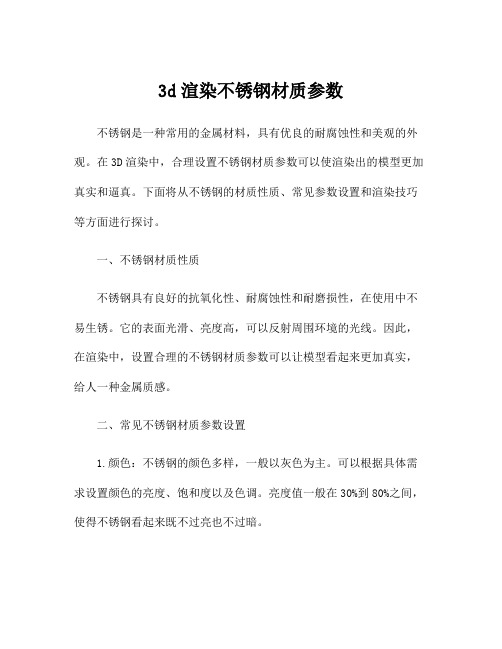
3d渲染不锈钢材质参数不锈钢是一种常用的金属材料,具有优良的耐腐蚀性和美观的外观。
在3D渲染中,合理设置不锈钢材质参数可以使渲染出的模型更加真实和逼真。
下面将从不锈钢的材质性质、常见参数设置和渲染技巧等方面进行探讨。
一、不锈钢材质性质不锈钢具有良好的抗氧化性、耐腐蚀性和耐磨损性,在使用中不易生锈。
它的表面光滑、亮度高,可以反射周围环境的光线。
因此,在渲染中,设置合理的不锈钢材质参数可以让模型看起来更加真实,给人一种金属质感。
二、常见不锈钢材质参数设置1.颜色:不锈钢的颜色多样,一般以灰色为主。
可以根据具体需求设置颜色的亮度、饱和度以及色调。
亮度值一般在30%到80%之间,使得不锈钢看起来既不过亮也不过暗。
2.反射:不锈钢的表面光滑,可以反射周围环境的光线。
在渲染中,可以设置不锈钢的反射属性,分为漫反射和镜面反射。
漫反射可以增加不锈钢表面的光滑度,镜面反射可以实现镜面效果,让不锈钢表面看起来更加亮丽。
3.纹理:不锈钢的表面通常有纹理,可以通过贴图的方式添加不锈钢的纹理。
纹理可以增加不锈钢的真实感,使得模型看起来更加细腻。
4.阴影:在渲染中,阴影是一个重要的参数。
适当调整阴影的亮度和阴影颜色可以让不锈钢模型的立体感更加突出。
三、渲染技巧1.光源设置:在渲染不锈钢模型时,合理设置光源可以使不锈钢的反射更加真实。
可以添加多个光源,调整光源的亮度和方向,使不锈钢模型的反射更加均匀和细腻。
2.环境设置:在渲染不锈钢模型时,合理设置环境可以增加模型的逼真感。
可以添加背景纹理、环境光等,使渲染结果更加真实。
3.相机角度:合理设置相机角度可以突出模型的立体感。
可以选择不同的角度和拍摄方式,使渲染出的不锈钢模型更加真实和美观。
综上所述,不锈钢材质的渲染参数设置对于3D模型的逼真度和真实感起到了重要的作用。
通过合理设置颜色、反射、纹理、阴影等参数,结合渲染技巧,可以让渲染出的不锈钢模型更加真实和逼真。
在使用3D渲染软件进行渲染时,我们可以根据需求调整参数,不断尝试和改进,以达到更好的视觉效果。
材质部分(与“渲染”有关优秀PPT文档)
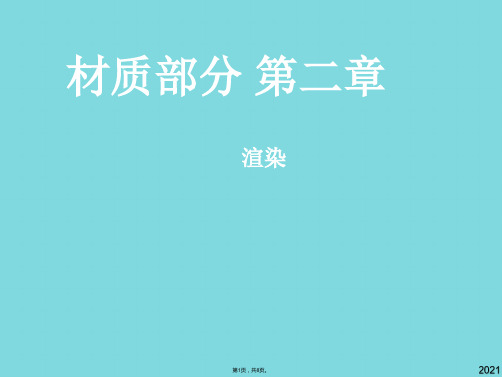
渲染设置
第5页,共8页。
Refraction Limit属性
第6页,共8页。
2 Maya的渲染类别 Refraction Limit属性 Refraction Limit属性 第三种:Mental Ray 2 Maya的渲染类别 2 Maya的渲染类别 Refraction Limit属性 2 Maya的渲染类别 2 Maya的渲染类别 4 Maya的硬件渲染 第二种:硬件渲染。 2 Maya的渲染类别 第二种:硬件渲染。 4 Maya的硬件渲染 2 Maya的渲染类别
材质部分 第二章
渲染
第1页,共8页。
第2页,共8页。
2.2 Maya的渲染类别
第一种:软件渲染。
第二种:硬件渲染。 第三种:Mental Ray
第3页,共8页。
2.3 软件渲染
第4页,共8页。
第三种:Mental Ray 第一种:软件渲染。 Refraction Limit属性 第一种:软件渲染。 第二种:硬件渲染。 2 Maya的渲染类别 第二种:硬件渲染。 第一种:软件渲染。 第一种:软件渲染。 2 Maya的渲染类别 2 Maya的渲染类别 2 Maya的渲染类别 Refraction Limit属性 4 Maya的硬件渲染 第一种:软件渲染。 第一种:软件渲染。
2.4 Maya的硬件渲染
Байду номын сангаас
第7页,共8页。
2.5 mental ray渲染
第8页,共8页。
vray-for-sketchup渲染教程
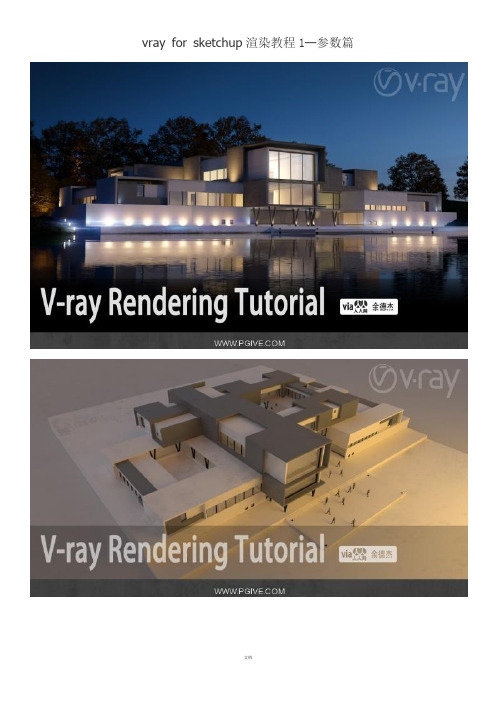
vray for sketchup渲染教程1—参数篇前言本人写此教程目的在于交流,大神看到有什么不对的希望指正,我只是尽自己能力为大家提供点帮助,本教程针对学习建筑和城市规划专业的同学而写,由于一般大一大二的建筑学同学已经具备一定的sketchup建模能力,而且s ketchup上手非常容易,在这里我就不多说了(咳咳,本人不擅长su的建模,只习惯使用max),所以教程侧重于渲染(rendering)和后期(post-processing)。
建筑&规划对于设计表现的要求并不高,不需要做到商业化效果图的水准,只需较为准确的表现建筑的视觉效果和空间关系。
看到有些同学人人或空间上转发的一些CG教程,内容分散,对于我们来说没有针对性,或是存在一些较大的误区,对于部分基础较差的同学来说学习压力略大。
本人学习CG技术已经有将近四年之久,就凭我个人的经验来说,学习建筑可视化(说白了就是做效果图)需要的是系统性的学习,而不是分散地学习知识点,这样对于理解和提升学习效率来说都是很有帮助的,毕竟这对于好多人来说是一个陌生的领域,学习需要有系统有逻辑、循序渐进。
本教程将涵盖v-ray渲染参数面板重要参数的讲解与设定方法,建筑常用材质的设定方法和参数的含义,案例的讲解和photoshop的简单后期方法,往后还会推出进阶教程,讲授高级技法,包括贴图绘制和全景制作等。
一.vray基本参数设定1.vray工具栏首先介绍一下工具栏。
下图便是vray for sketchup的工具栏,如果打开sketchup的时候没有该工具栏,请勾选sketchup菜单栏的“视图”→“工具栏”→“vray for sketchup”。
从左开始第一个按钮“M”是vray材质编辑器,用于编辑以及预览场景中对象的材质。
第二个是vray的参数面板,用于调试渲染的环境、间接光等参数,往后会展开说明。
其中标记的项是一般需要调整的项,其它一般可以保持默认。
3D渲染材质参数
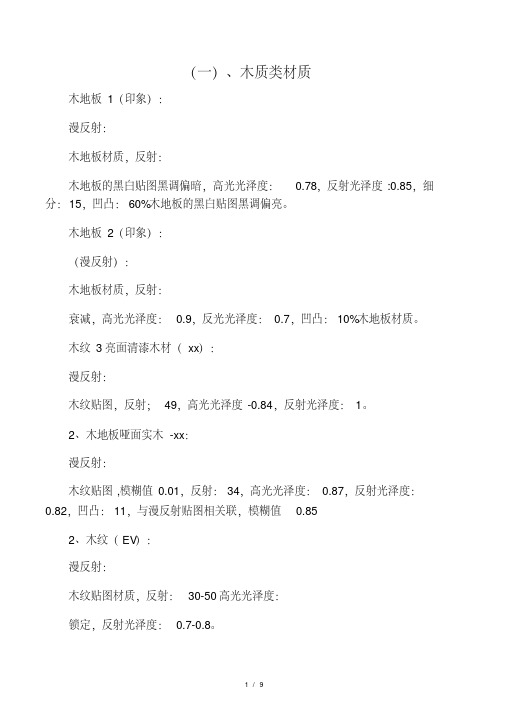
(一)、木质类材质木地板1(印象):漫反射:木地板材质,反射:木地板的黑白贴图黑调偏暗,高光光泽度:0.78,反射光泽度:0.85,细分:15,凹凸:60%木地板的黑白贴图黑调偏亮。
木地板2(印象):(漫反射):木地板材质,反射:衰减,高光光泽度:0.9,反光光泽度:0.7,凹凸:10%木地板材质。
木纹3亮面清漆木材(xx):漫反射:木纹贴图,反射;49,高光光泽度-0.84,反射光泽度:1。
2、木地板哑面实木-xx:漫反射:木纹贴图,模糊值0.01,反射:34,高光光泽度:0.87,反射光泽度:0.82,凹凸:11,与漫反射贴图相关联,模糊值0.852、木纹(EV):漫反射:木纹贴图材质,反射:30-50高光光泽度:锁定,反射光泽度:0.7-0.8。
3、木材(EV):漫反射:木纹贴图材质,反射:40,高光光泽度:0.65,反射光泽度:0.7-0.8,凹凸:25%木纹贴图材质(二)、石材类:1、镜面石材:表面较光滑,有反射,xx较小-xx:漫反射:石材纹理贴图,反射:40高光光泽度:0.9反射光泽度:1,细分:92、柔面表面较光滑,有模糊,高光较小-黑石):漫反射:石材纹理贴图,反射:40,xx光泽度:锁定,反射光泽度:0.85,细分253、凹凸面表面较光滑,有凹凸,高光较小:漫反射:石材纹理贴图,反射:40,xx光泽度:锁定,反射光泽度:1,细分9,(凹凸:15%同漫反射贴图相关联4、漫反射:石材纹理贴图,反射:40,xx光泽度:锁定,反射光泽度:0.85,凹凸:15%同漫反射贴图相关联5、瓷质材质-印象:表面光涌带有反射,有很亮的高光:漫反射:瓷质贴图(白瓷250)反射:衰减(也可直接设为133,要打开菲涅尔,也有只给40左右),高光光泽度:0.85,反射光泽度:0.95(反射给40只改这里为0.85),细分:15,最大深度:10,BRDF-WARD(如果不用衰减可以改为PONG),各向异性:0.5,旋转值为70,环境:OUTPUT,输出量为 3.0。
Blender建筑场景渲染技巧 纹理与材质

Blender建筑场景渲染技巧:纹理与材质Blender是一款功能强大的开源3D建模和渲染软件,非常适合用于建筑场景的设计和渲染。
在Blender中,纹理与材质是实现逼真渲染效果的重要因素。
本文将介绍一些关于纹理与材质的基本概念和技巧,帮助读者更好地运用Blender软件进行建筑场景渲染。
首先,让我们来介绍一下纹理。
纹理可以理解为在表面上添加的各种细节和图案,用以模拟真实世界物体的外观。
在Blender中,纹理可以通过图片进行添加。
在创建纹理时,我们需要将合适的图片加载到Blender中,并将其应用到物体的表面。
为了达到更好的效果,我们可以对纹理进行调整,例如缩放、旋转和平铺等操作。
在Blender中,纹理可以与材质进行混合,以获得更加真实和生动的效果。
材质是物体表面的属性之一,描述了物体的光照和反射特性。
在建筑场景中,不同的材质可以用于不同的物体,如木材、瓷砖、玻璃等。
通过调整材质的参数,我们可以改变物体的外观和质感。
在Blender中,材质的参数非常丰富,包括颜色、反射和透明度等。
例如,我们可以通过调整颜色参数来改变物体的外观,使其看起来更加真实。
此外,我们还可以设置反射参数,以模拟物体表面的反射光线。
透明度参数可以用来控制物体的透明程度,如玻璃材质。
除了基本的纹理和材质,Blender还提供了一些高级的渲染技巧,用于增加场景的真实感。
例如,环境光遮蔽 (AO) 技术可以模拟光线在物体表面的遮蔽效果,从而增加物体的立体感。
此外,Blender还支持体积渲染,在场景中添加烟雾、雾气等效果,使渲染结果更加逼真。
在进行建筑场景的渲染时,光照也是一个非常重要的因素。
在Blender中,我们可以设置不同的灯光类型来模拟真实世界中的光源。
例如,点光源可以模拟灯泡的光线,太阳光可以模拟自然阳光的光线。
通过调整灯光的强度和位置,我们可以改变场景的光照效果,从而达到更好的渲染结果。
除了纹理、材质和光照,摄像机设置也是建筑场景渲染中需要关注的部分。
常用材质渲染参数
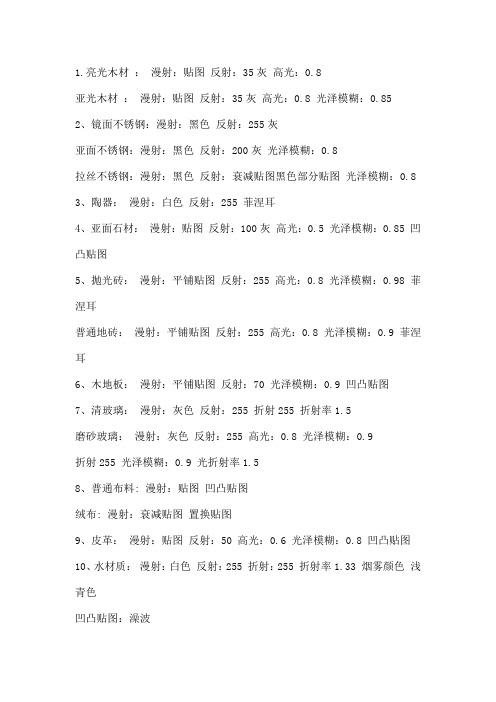
1.亮光木材:漫射:贴图反射:35灰高光:0.8亚光木材:漫射:贴图反射:35灰高光:0.8 光泽模糊:0.852、镜面不锈钢:漫射:黑色反射:255灰亚面不锈钢:漫射:黑色反射:200灰光泽模糊:0.8拉丝不锈钢:漫射:黑色反射:衰减贴图黑色部分贴图光泽模糊:0.83、陶器:漫射:白色反射:255 菲涅耳4、亚面石材:漫射:贴图反射:100灰高光:0.5 光泽模糊:0.85 凹凸贴图5、抛光砖:漫射:平铺贴图反射:255 高光:0.8 光泽模糊:0.98 菲涅耳普通地砖:漫射:平铺贴图反射:255 高光:0.8 光泽模糊:0.9 菲涅耳6、木地板:漫射:平铺贴图反射:70 光泽模糊:0.9 凹凸贴图7、清玻璃:漫射:灰色反射:255 折射255 折射率1.5磨砂玻璃:漫射:灰色反射:255 高光:0.8 光泽模糊:0.9折射255 光泽模糊:0.9 光折射率1.58、普通布料: 漫射:贴图凹凸贴图绒布: 漫射:衰减贴图置换贴图9、皮革:漫射:贴图反射:50 高光:0.6 光泽模糊:0.8 凹凸贴图10、水材质:漫射:白色反射:255 折射:255 折射率1.33 烟雾颜色浅青色凹凸贴图:澡波11、纱窗:漫射:颜色折射:灰白贴图折射率1 接收GI:2 一.木纹材质调整方法:1.木纹材质的肌理调整:A.使用过度色通道贴图后加入凹凸通道贴图;使木纹有凹凸感;肌理更明显凹凸通道强度通常为30%B.材质球的高光强度specular level:通常为43%高光面积glossiness为28~40%之间..亚光油漆面的高光强度可以低点;高光面积可以高点.. C.木纹的纹路调整可在过度色通道贴图下的U;V;W;坐标中的W中调整.. D.自发光的调整为5%可以因灯光的强弱来调整这个数值..光强则强光弱则弱..E.木纹的纹理的大小可在使用物体中用UVWmap 来调整纹理面积的大小;以材质的实际面积大小来定坐标大小;可适当的夸张..F.在特殊的情况下还可以加入光线追踪来体现油漆的光泽度..通常在5~8%的强度..2.木纹材质的贴图选择:A.木纹的贴图过度色通道使用的材质图片要纹理清晰..B.材质图片的光感要均匀..无光差的变化为最好..C.材质图片的纹理要为无缝处理后的图片;如不是无缝处理的看图片的纹理变化上下左右不大为佳..3.木纹材质的使用注意点:A.常用的几种木纹的光泽是有差异的;在使用材质球做材质的时候我们就要注意..深色的木纹材质如黑胡桃、黑橡木等纹路的色差大;纹理清晰..浅色的木材如榉木、桦木、沙木等材质色浅纹路不清晰;带有隐纹;二.玻璃材质的调整方法:1.玻璃材质的特性:A.玻璃材质是一种透明的实体;在3D中表现的方法有很多手法..通常是调整材质球的不透明度和材质球的颜色..玻璃分为蓝玻;绿玻;白玻清玻;和茶色玻璃等..每种玻璃都有它不同的透明度和反光度;厚度的不同也影响了玻璃的透明度和反光度..B.自然光;灯光也对玻璃的透明度和反光度有影响..玻璃的背景对玻璃的反光影响的强度很大;一个深色的背景可以使玻璃看上象一面镜子;在做图时就要注意这一点..C.玻璃是有厚度的;玻璃的边由于折射的原理是不很通明;所以玻璃的边缘比玻璃本身色深;我们在3D中可以用面贴图;来体现..2.玻璃材质在3D中的体现方法:A.玻璃材质透明度一般在60~80之间..B.颜色一定要深;暗;C.在 Extended parameters中我们要调整第一行第一个参数;一般为50~75之间..D.玻璃材质还有一定的反光度;我们就要加入光线追踪..8%~10%在通道Reftection中加入光线追踪的效果..E玻璃的效果要通过灯光的影响才能达到理想的效果..三.钢材金属材质的调整方法:1.金属材质的特性:A.金属材质是反光度很高的材质;受光线的影响最大的材质之一..同时它的镜面效果也是很强的;高精度抛光的金属和镜子的效果是相差无几..我们在做这种材质的时候就要用到光线追踪..B.金属材质的高光部分是很精彩的部分;有很多的环境色都容入在高光中;有很好的反射;镜面的效果..在暗部又很暗;几乎没有光线的影响成黑色的;金属是种反差效果很大的物质..C.金属在颜色上的体现只在过度色时有;受灯光的影响很大..2.金属材质在3D中的调整方法:A.金属材质要选用金属的材质球Multi-layer在调整高光强度;和高光面积的大小..高光强度一般是很强的;通常我们调整在108~355之间B.金属调整镜面;一般在50~80之间..看灯光对材质的影响;我们在调整镜面效果的强度..C.做金属物体的效果时;我们还要注意造型上的细部调整;我们在做金属时要把物体的反光槽做出来;有了反光槽金属的光泽就富有了变化..四、地面砖墙面砖瓷砖大理石等石财的调整方法:1.地面砖材质在做图是要注意的事项:A.地面砖墙砖在家装中是有灰缝的..我们做图时要吧灰缝表现出来就要用到凹凸贴图..在Adobe Photoshop 中;我们把会缝的效果用黑线做出来;再在3D中我们用凹凸贴图通道赋予材质..B.砖有它自身的大小;怎样才能比较精确的表现砖的大小是我们常遇到的问题;我们可以用UVWmap中BOX来做这种效果;我们缩放BOX的大小就可以得到想要砖的大小了..这种做法优点就是砖的大小可以任意调整;缺点就是地砖花色纹路不自然;对于浅色纹路不明显的砖使用表现时是常用的..C.还有种做法;用于纹路花色要求高的砖比如仿古砖、大纹路的大理石等..我们是在Adobe Photoshop 中把纹理材质画上网格地面灰缝..在用于材质贴图..D.无缝墙面大理石的贴法又有点不同;在Adobe Photoshop 中我们把材五.文化石、层岩、鹅卵石等物体材质的调整:1.文化石材质的处理:A.文化石是一种很不规则的材质;有人造、天然的分类..常用为人造文化石它有这色泽鲜明;形状多样;质量轻;容易安装等特点;文化石凹凸的质感很强;是一种古老又现代的装饰材料;人们使用不下200~300年;现代家砖中也常常使用这种材质..在3D中我们主要是对文化石的凹凸效果要把握好;我们就要在Adobe Photoshop 中把文化石的纹理做成黑白的纹理贴图..在掉入3D中来使用..B.鹅卵石也是一样有着文化石的凹凸特点;但鹅卵石的光泽是很高的; 它的反光比较强;这在作图时要区别与文化石的一点..不绣刚VR调整方法:1..调整反射提高2 漫反射调整为黑色砂刚调整方法:1;调整反射度 2调整光泽度镜子:1漫反射改为黑色2反射提高3完成纸张:表转材质就可以完成书的材质有色液体饮料调整方法:1调整反射:打开非虐尔2:折射打到最高折射率调整到1.33调整颜色在雾笑里解决瓷器:漫反射调整为白色2反射调整一定的反射百分之50就可以3打开非虐尔 3类型改为多面置换地毯:调整漫反射贴图将其拖到凹凸通道然后施加命令VR置换调整贴图图片就OK普通补料:1调整O开头的渲染方式2漫发射里加入一张贴图皮革的调整方法:1调整皮革的颜色根据需要 2反射全44 3光泽度 0.85 打开高光手动调节调整到比较低的值0.5 左右即可在凹凸贴图通道施加一个贴图皮纹塑料材质调整:1 根据需要更改颜色 2 反射适当的加高一点设置光泽度0.85 高光值调低一点玻璃制作:1调整玻璃反射度 2 调整折射为全透明 3 打开非虐尔 4 调整玻璃颜色在雾的里面可以调整 5 勾选影响阴影磨沙玻璃;1调整反射 2调整折射为全透明调整折射下的光泽度为0.9VR常用材质参数白色墙面: 白色-245 反射23 高光 0.25 去掉反射让他只有高光没有反射铝合金: 漫射 124 反射 86 高光0.7 光泽度0.75 反射细分25 BRDF各向异性 WARD沃德地板: 反射贴图里放置FALLOFF衰减在衰减类型里为Fresnel菲湦耳上面色表示为离相机比较近的颜色亮度为20 饱和度为255 色调为151 下面色表示为离相机比较远的颜色亮度为60 饱和度为102 色调为150 Fresnel菲湦耳参数的折射率为1.1最高是20值越小衰减越剧烈高光:0.45 光泽度:0.45 反射细分:10反射不强细分不用给很高凹凸为10加上贴图;布纹材质:在漫反射贴图里加上FALLOFF衰减上为贴图在下面设材质为亮度255的色彩;色调自定; 在反射设置反射为16 在选项里去掉跟踪反射让他只有高光没有反射反射高光光泽度为30.5加上凹凸 ;其它不变木纹材质漫反射加入木纹贴图 ;反射贴图里放置FALLOFF衰减在衰减类型里为Fresnel菲湦耳上为近;亮度值为0 远处的亮度值为230 带点蓝色;衰减强度为1.6默认反射高光光泽度为0.8高光大小光泽度为0.85模糊值细分高点给15 加入凹凸贴图;强度10左右亮光不锈钢材质漫反射为黑色0{增强对比} 反射为浅蓝色亮度198 色调155 保和22反射高光光泽度为0.8高光大小光泽度为0.9模糊值细分高点给15 要做拉丝效果就在凹凸内加入贴图;亚光不锈钢材质漫反射为黑色0{增强对比} 反射为浅蓝色亮度205 色调154 保和16反射高光光泽度为0.75高光大小光泽度为0.83模糊值细分高点给30 要做拉丝效果就在凹凸内加入贴图;皮革材质反射贴图里放置FALLOFF衰减在衰减类型里为Fresnel菲湦耳两个材质全加上凹凸贴图上为近;亮度值为0 强度为5 远处的亮度值为29 强度为25;衰减强度为15 反射高光光泽度为0.67高光大小光泽度为0.71模糊值细分高点给20 凹凸内加入贴图值在35左右漆材质反射为浅蓝色亮度15 反射高光光泽度为0.88高光大小光泽度为1模糊值细分8半透明材质折射为亮度50 光泽度为0.8模糊值细分20 钩上影响阴影.. 反射为浅蓝色亮度11 反射高光光泽度为0.28高光大小光泽度为1模糊值细分8 去掉反射让他只有高光没有反射白塑料材质漫反射为白色250 反射185 勾选菲湦耳反射高光光泽度为0.63高光大小光泽度为0.5模糊值细分15 然后在BRDF各向异性里设;各向异性为0.4 旋转为85一、石材材质材质分析:石材有镜面、柔面、凹凸面三种1、镜面石材:表面较光滑;有反射;高光较小Diffuse 漫反射- 石材纹理贴图Reflect反射 - 40Hilight glossiness-0.9Glossiness光泽度、平滑度-1Subdivs细分 -92、柔面表面较光滑;有模糊;高光较小Diffuse 漫反射- 石材纹理贴图Reflect反射 - 40Hilight glossiness-关闭Glossiness光泽度、平滑度-0.85 Subdivs细分 -253、凹凸面表面较光滑;有凹凸;高光较小Diffuse 漫反射- 石材纹理贴图Reflect反射 - 40Hilight glossiness-关闭Glossiness光泽度、平滑度-1Subdivs细分 -9Bump凹凸贴图 - 15%同漫反射贴图相关联4、大理石材质Diffuse 漫反射- 石材纹理贴图Reflect反射 -衰减Hilight glossiness-0.9Glossiness光泽度、平滑度-0.955、瓷质材质表面光涌带有反射;有很亮的高光Diffuse 漫反射- 瓷质贴图白瓷250Reflect反射 -衰减也可直接设为133;要打开菲涅尔;也有只给40左右Hilight glossiness-0.85Glossiness光泽度、平滑度-0.95反射给40只改这里为0.85Subdivs细分 -15最大深度-10BRDF-WARD如果不用衰减可以改为PONG各向异性:0.5旋转值为70;环境:OUTPUT;输出量为3.0二、布料材质:材质分析:常用的分为普通布料、毯子、丝绸三种;主要是根据表面粗糙度而区分别有不同的特点..1、普通布料:表面有较小的粗糙;小反射;表面有丝绒感和凹凸感Diffuse 漫反射- FALLOFF衰减;近距衰减即黑色色块为布料贴图;近距衰减即白色色块设材质色调自定;Reflect反射 - 16Hilight glossiness-0.3左右Glossiness光泽度、平滑度-1Bump凹凸贴图 -同漫反射贴图相关联;依粗糙程度而定2、毯子:表面粗糙;小反射;表面有丝绒感和凹凸感;毯子材质做法有几种;一是和布料材质差不多;Archinteriors里的布料材质都是这种做法;根据粗糙程度调节凹凸;有的也只在凹凸里贴图;其它参数不变;有的使用VR毛发插件制作;为了增加毯子毛毛的质感很多采用VR置换贴图..。
Blender渲染教程 材质与纹理
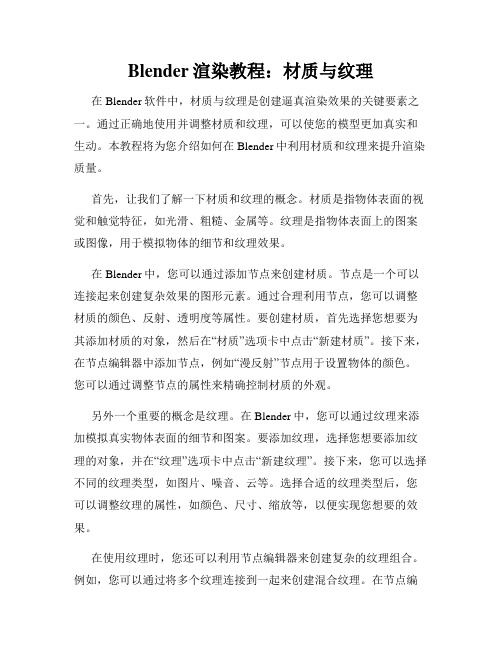
Blender渲染教程:材质与纹理在Blender软件中,材质与纹理是创建逼真渲染效果的关键要素之一。
通过正确地使用并调整材质和纹理,可以使您的模型更加真实和生动。
本教程将为您介绍如何在Blender中利用材质和纹理来提升渲染质量。
首先,让我们了解一下材质和纹理的概念。
材质是指物体表面的视觉和触觉特征,如光滑、粗糙、金属等。
纹理是指物体表面上的图案或图像,用于模拟物体的细节和纹理效果。
在Blender中,您可以通过添加节点来创建材质。
节点是一个可以连接起来创建复杂效果的图形元素。
通过合理利用节点,您可以调整材质的颜色、反射、透明度等属性。
要创建材质,首先选择您想要为其添加材质的对象,然后在“材质”选项卡中点击“新建材质”。
接下来,在节点编辑器中添加节点,例如“漫反射”节点用于设置物体的颜色。
您可以通过调整节点的属性来精确控制材质的外观。
另外一个重要的概念是纹理。
在Blender中,您可以通过纹理来添加模拟真实物体表面的细节和图案。
要添加纹理,选择您想要添加纹理的对象,并在“纹理”选项卡中点击“新建纹理”。
接下来,您可以选择不同的纹理类型,如图片、噪音、云等。
选择合适的纹理类型后,您可以调整纹理的属性,如颜色、尺寸、缩放等,以便实现您想要的效果。
在使用纹理时,您还可以利用节点编辑器来创建复杂的纹理组合。
例如,您可以通过将多个纹理连接到一起来创建混合纹理。
在节点编辑器中,您可以通过添加和连接节点来完成这个过程。
调整每个节点的属性,您可以控制每个纹理在最终渲染中的表现方式。
除了创建材质与纹理外,您还可以为您的模型添加自定义着色器来实现特定效果。
着色器是指控制渲染中光影效果的一种方式,如漫反射、高光等。
通过添加自定义着色器,您可以从更高的层面上控制渲染过程,实现细致和精确的渲染效果。
综上所述,材质和纹理是Blender中用于创建逼真渲染效果的关键工具。
通过合理运用节点编辑器、纹理、着色器等功能,您可以控制对象的外观、质感和细节效果。
渲染材质标准

在计算机图形学中,渲染材质标准是用于描述物体表面属性的一系列参数和算法。
这些参数和算法定义了物体表面如何与光线相互作用,以及物体表面的外观如何呈现。
渲染材质标准通常包括以下方面:1. 表面材质:这描述了物体表面的纹理、颜色、反射和透明度等属性。
不同的表面材质可以产生不同的视觉效果,例如金属、玻璃、塑料等。
2. 光照模型:光照模型是描述光线如何照射物体表面的数学模型。
它包括对光线反射、折射、漫反射和镜面反射等效果的计算。
3. 纹理贴图:纹理贴图是一种将图像映射到物体表面的技术。
它可以通过对物体表面的每个像素应用纹理映射来增加细节和复杂度。
4. 材质属性:这些属性包括表面粗糙度、高光反射、透明度等。
这些属性可以影响光线在物体表面的反射方式,以及物体表面的外观。
5. 特殊效果:这包括对物体表面应用的各种特效,例如阴影、纹理映射、环境光遮蔽等。
这些效果可以增强视觉效果并提高逼真度。
在实现渲染材质标准时,通常需要使用渲染引擎和着色器。
渲染引擎是负责管理和执行渲染过程的软件,而着色器是用于计算光线与物体表面交互的程序。
实现渲染材质标准需要考虑的因素包括性能、逼真度和可编程性。
性能是计算机图形学中最重要的因素之一,因为它直接影响到应用程序的运行速度和响应能力。
逼真度是指渲染结果与现实世界物体表面的相似程度。
可编程性是指着色器和渲染引擎的易用性和灵活性,以支持各种不同的渲染技术和效果。
总之,渲染材质标准是计算机图形学中实现逼真度和高性能的关键因素之一。
随着技术的不断进步和发展,渲染材质标准也在不断演进和完善,以支持更高的逼真度和更复杂的视觉效果。
CAD渲染技巧与材质编辑
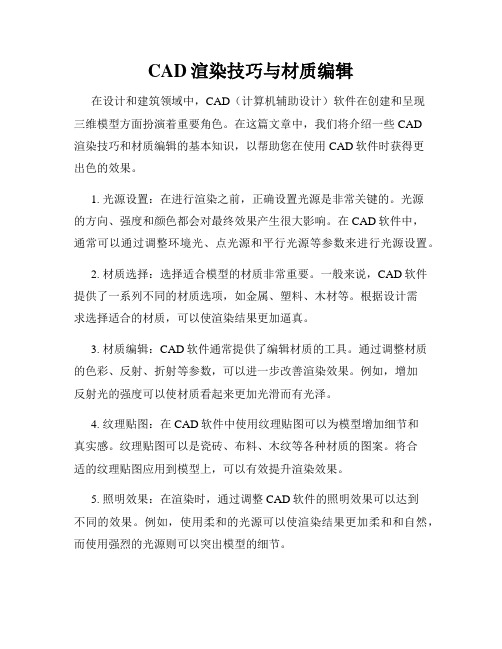
CAD渲染技巧与材质编辑在设计和建筑领域中,CAD(计算机辅助设计)软件在创建和呈现三维模型方面扮演着重要角色。
在这篇文章中,我们将介绍一些CAD渲染技巧和材质编辑的基本知识,以帮助您在使用CAD软件时获得更出色的效果。
1. 光源设置:在进行渲染之前,正确设置光源是非常关键的。
光源的方向、强度和颜色都会对最终效果产生很大影响。
在CAD软件中,通常可以通过调整环境光、点光源和平行光源等参数来进行光源设置。
2. 材质选择:选择适合模型的材质非常重要。
一般来说,CAD软件提供了一系列不同的材质选项,如金属、塑料、木材等。
根据设计需求选择适合的材质,可以使渲染结果更加逼真。
3. 材质编辑:CAD软件通常提供了编辑材质的工具。
通过调整材质的色彩、反射、折射等参数,可以进一步改善渲染效果。
例如,增加反射光的强度可以使材质看起来更加光滑而有光泽。
4. 纹理贴图:在CAD软件中使用纹理贴图可以为模型增加细节和真实感。
纹理贴图可以是瓷砖、布料、木纹等各种材质的图案。
将合适的纹理贴图应用到模型上,可以有效提升渲染效果。
5. 照明效果:在渲染时,通过调整CAD软件的照明效果可以达到不同的效果。
例如,使用柔和的光源可以使渲染结果更加柔和和自然,而使用强烈的光源则可以突出模型的细节。
6. 渲染设置:CAD软件通常提供了各种不同的渲染设置选项。
根据设计需求选择适合的渲染设置,可以控制渲染的速度、精度和输出图像的质量。
在进行渲染之前,建议先了解软件的渲染设置选项,以便获得最佳的效果。
7. 后期处理:渲染完成后,可以使用图像处理软件进行后期处理。
增加一些滤镜、调整亮度和对比度等,可以进一步改善渲染结果。
以上是一些CAD渲染技巧和材质编辑的基本知识。
随着不断的实践和经验积累,您将能够掌握更高级的技巧和方法,获得更出色的渲染结果。
希望这些提示对您有所帮助,祝您在使用CAD软件时取得成功!。
渲染材质原理与应用的关系

渲染材质原理与应用的关系1. 渲染材质的定义渲染材质是在计算机图形学中,用来描述物体表面外观和光照相互作用的属性。
渲染材质包括表面颜色、纹理、光照模型以及其他与物体外观相关的属性。
2. 渲染原理的概述渲染原理是指计算机图形学中用来模拟光照和光影效果的算法和技术。
渲染原理的核心思想是将光线追踪和材质表现相结合,通过模拟光线与物体表面的交互来计算最终的渲染效果。
•光线追踪:光线追踪是一种从观察者(摄像机)位置出发,通过递归地追踪光线在场景中的传播和交互的方法。
它可以模拟光线与物体相互作用的过程,如反射、折射和阴影等效果。
•材质表现:材质表现是指将物体表面的属性和光照模型结合在一起,通过给定的材质参数来模拟物体的外观。
常见的材质表现包括漫反射、镜面反射、折射等效果。
3. 渲染材质与渲染原理的关系渲染材质和渲染原理是密切相关的,它们共同决定了最终的渲染效果。
•渲染材质影响渲染效果:不同的渲染材质会对光线的传播和反射产生不同的影响,从而影响最终渲染效果。
例如,使用具有镜面反射属性的材质可以模拟物体表面的光亮反射效果,而使用具有漫反射属性的材质可以模拟物体表面的均匀散射效果。
•渲染原理支持材质表现:渲染原理提供了各种光照模型和算法来支持不同类型的材质表现。
通过适当选择和配置渲染原理中的光照模型和算法,可以实现各种材质的视觉效果,使渲染结果更加逼真和有真实感。
4. 渲染材质原理与应用的关系渲染材质原理与应用之间存在密切的关系。
理解和应用渲染材质原理可以帮助我们更好地实现所需的渲染效果。
•研究渲染材质原理:深入了解渲染材质的原理和算法,可以帮助我们理解不同材质属性对渲染结果的影响,并选择适合的材质来实现所需的效果。
•优化渲染效果:通过运用合适的渲染材质原理,可以优化渲染效果,使得渲染结果更加逼真和细腻。
例如,选择合适的光照模型和算法可以实现更真实的光照效果,使用纹理映射可以增加物体的表现力。
•创造独特的视觉效果:渲染材质原理和应用可以帮助我们实现各种独特的视觉效果。
- 1、下载文档前请自行甄别文档内容的完整性,平台不提供额外的编辑、内容补充、找答案等附加服务。
- 2、"仅部分预览"的文档,不可在线预览部分如存在完整性等问题,可反馈申请退款(可完整预览的文档不适用该条件!)。
- 3、如文档侵犯您的权益,请联系客服反馈,我们会尽快为您处理(人工客服工作时间:9:00-18:30)。
渲染(二)“材质”篇一、浏览材质库可以从“材质浏览器”中浏览、创建或打开现有库。
使用“材质浏览器”可导航和管理您的材质。
可以组织、分类、搜索和选择要在图形中使用的材质。
可以在“材质浏览器”中访问Autodesk 库和用户定义的库。
浏览器包含下列主要组件:∙浏览器工具栏。
包含“创建材质”菜单(它允许您创建常规材质或从样板列表创建)和搜索框。
∙文档材质。
显示一组保存在当前图形中的材质的显示选项。
可以按名称、类型和颜色对文档材质排序。
∙材质库。
显示Autodesk 库,它包含预定义的Autodesk 材质和其他包含用户定义的材质的库。
它还包含一个按钮,用于控制库和库类别的显示。
可以按名称、类别、类型和颜色对库中的材质排序。
∙库详细信息。
显示选定类别中材质的预览。
∙浏览器底部栏。
包含“管理”菜单,用于添加、删除和编辑库和库类别。
此菜单还包含一个按钮,用于控制库详细信息的显示选项。
材质库随产品提供的Autodesk 库中包含700 多种材质和1000 多种纹理。
此库为只读,但可以将Autodesk 材质复制到图形中,编辑后保存到用户自己的库。
有三种类型的库:∙Autodesk 库。
包含Autodesk 提供的预定义材质,可用于支持材质的所有应用程序。
该库包含与材质相关的资源,例如纹理、缩略图等。
无法编辑Autodesk 库。
所有用户定义的或修改的材质都将被放置到用户库中。
∙用户库。
包含要在图形之间共享的所有材质,但Autodesk 库中的材质除外。
可以复制、移动、重命名或删除用户库。
∙嵌入库。
包含在图形中使用或定义的一组材质,且仅适用于此图形。
当安装了使用Autodesk 材质的首个Autodesk 应用程序后,将自动创建该库。
无法重命名此类型的库。
它将存储在图形中。
打开库可以访问和打开本地创建或在网络上创建的现有用户库,并将其添加到“材质浏览器”中的定义的库。
可以在多个库中预览并选择材质。
库存储在单个文档中,且可以与其他用户共享。
但是,由用户库中的材质使用的任何自定义纹理文件必须手动与用户库捆绑。
连接到库后,即可浏览该库并查看其内容。
材质按类型分类。
创建和修改库将材质添加到其中一个库中。
要修改Autodesk 材质,请首先将其复制到您的图形中。
使用“材质浏览器”中的“管理”下拉列表添加、重命名或删除库。
还可以在“材质浏览器”中添加类别并重组库材质。
无法编辑锁定的库,仅可删除解除锁定的库。
注意从材质浏览器中删除一个库后,该库文件仍然保留在硬盘上。
因此,要回收硬盘空间,必须手动删除该库文件。
步骤∙依次单击“渲染”选项卡“材质”面板“材质浏览器”。
1. 依次单击“渲染”选项卡“材质”面板“材质浏览器”。
2. 在材质浏览器的“管理”下拉菜单中,可以执行以下操作:∙打开现有的库。
将显示“添加库”对话框(标准文件选择对话框),从中可选择任何现有的库。
∙创建新库。
将显示“创建库”对话框(标准文件选择对话框),从中可保存新库。
∙删除库。
选择库并单击“删除库”。
∙创建类别。
选择库并单击“创建类别”。
∙删除类别。
选择类别并单击“删除类别”。
∙重命名。
选择库或类别,然后指定新的名称。
1. 依次单击“渲染”选项卡“材质”面板“材质浏览器”。
2. 依次单击“视图”选项卡“选项板”面板“工具选项板”。
3. 在要添加的材质上单击鼠标右键。
4. 单击“添加到活动的工具选项板”。
材质工具已经添加到激活的工具选项板中,当用户在图形中进行操作时,可以轻松访问该材质工具。
步骤:访问材质浏览器的步骤∙依次单击“渲染”选项卡“材质”面板“材质浏览器”。
管理库的步骤1. 依次单击“渲染”选项卡“材质”面板“材质浏览器”。
2. 在材质浏览器的“管理”下拉菜单中,可以执行以下操作:∙打开现有的库。
将显示“添加库”对话框(标准文件选择对话框),从中可选择任何现有的库。
∙创建新库。
将显示“创建库”对话框(标准文件选择对话框),从中可保存新库。
∙删除库。
选择库并单击“删除库”。
∙创建类别。
选择库并单击“创建类别”。
∙删除类别。
选择类别并单击“删除类别”。
∙重命名。
选择库或类别,然后指定新的名称。
向工具选项板添加材质的步骤1. 依次单击“渲染”选项卡“材质”面板“材质浏览器”。
2. 依次单击“视图”选项卡“选项板”面板“工具选项板”。
3. 在要添加的材质上单击鼠标右键。
4. 单击“添加到活动的工具选项板”。
材质工具已经添加到激活的工具选项板中,当用户在图形中进行操作时,可以轻松访问该材质工具。
注意如果以后在材质编辑器中更改材质的特性,材质工具将不会自动更新。
删除旧材质工具。
拖动更新的样例以创建新样例。
材质由许多特性来定义。
可用特性取决于选定的材质类型。
在“材质浏览器”或“材质编辑器”中创建新材质。
选择要创建的材质类型,或重命名和修改现有材质。
设置特性后,可以使用贴图(例如纹理贴图或程序贴图)进一步修改材质。
在“材质编辑器”中,可以定义以下特性:∙外观。
定义材质的外观。
各个材质具有唯一的外观特性。
使用“纹理编辑器”可编辑指定给材质的纹理贴图或程序贴图。
也可以对材质重命名。
∙信息。
定义或显示与给定材质相关联的关键字和描述。
某些信息是只读的。
有一种材质始终可以在新图形中使用,即GLOBAL。
默认情况下,此材质将应用于所有对象,直至应用了另一种材质。
“常规”材质类型具有用于优化材质的以下特性。
颜色对象上材质的颜色在该对象的不同区域各不相同。
例如,如果观察红色球体,它并不显现出统一的红色。
远离光源的面显现出的红色比正对光源的面显现出的红色暗。
反射高光区域显示最浅的红色。
事实上,如果红色球体非常有光泽,其高光区域可能显现出白色。
可为材质指定颜色或自定义纹理(可以是图像,也可以是程序纹理)。
图像控制材质的基本漫射颜色贴图。
漫射颜色是对象在被直射日光或人造光照射时所反射的颜色。
图像褪色控制基础颜色和漫射图像之间的混合。
仅当使用图像时才可编辑图像褪色特性。
光泽度材质的反射质量定义了光泽度或消光度。
若要模拟有光泽的曲面,材质将具有较小的高光区域,且其高光颜色较浅,甚至可能是白色。
光泽度较低的材质将具有较大的高光区域,且高光区域的颜色更接近材质的主色。
高光“自发光”复选框可用于推断变化的值。
此特性可控制材质的过滤颜色、亮度和色温。
“过滤颜色”可在照亮的表面上创建颜色过滤器的效果。
亮度可使材质模拟在光度控制光源中被照亮的效果。
在光度控制单位中,发射光线的多少是选定的值。
没有光线投射到其他对象上。
色温可用于设置自发光的颜色。
“材“材质浏览器建您自己的组织结构。
移动材质后,将创建一个副本,并将其添加到新类别。
如果将材质复制到根节点,将在新库中保留并重新创建其原始类别。
移动材质的方法有两种:∙拖放。
可以将样例或材质从库拖动到“材质浏览器”中的“此文档中的材质”部分。
还可以将材质从一个库拖动到另一个库。
将创建材质的新副本,并随图形一起保存。
∙快捷菜单。
可以使用快捷菜单将材质复制到新库。
例如,使用“添加到”选项,然后选择复制到文档中的库材质,或复制到另一个库中的库材质。
可以使用材质快捷菜单在位重命名任何文档中的材质以及解除锁定的材质。
可以根据在“材质编辑器”中输入的材质名称、描述和关键字信息,在所有打开的库中搜索材质。
将过滤所有材质,以仅显示那些与搜索字符串相匹配的材质。
仅显示包含搜索字符串匹配项的材质。
单击搜索框中的X 按钮清除搜索,并返回以查看未过滤的库。
搜索结果取决于在树视图中选择的库。
例如,如果选择“库”根节点,则显示选定库中所有匹配材质的搜索结果。
但是,如果选择类别,将仅在该类别内搜索。
使用快捷菜单或Delete 键,可以删除选定的已解锁材质。
无法使用材质浏览器或快捷菜单删除锁定的材质。
步骤:将材质添加到库中的步骤1. 依次单击“渲染”选项卡“材质”面板“材质浏览器”。
2. 在材质浏览器中,于材质上单击鼠标右键,然后单击“添加到”。
3. 选择要将材质添加到其中的库。
可以将材质添加到多个库中。
使用材质搜索对象的步骤1. 依次单击“渲染”选项卡“材质”面板“材质浏览器”。
2. 在材质浏览器中的文档材质上,右键单击某个材质,然后单击“选择要应用到的对象”。
使用此材质的对象将在图形中亮显。
在库中搜索材质的步骤1. 依次单击“渲染”选项卡“材质”面板“材质浏览器”。
2. 在材质浏览器的浏览器工具栏中,键入材质的名称。
将显示包含与所输入字符匹配的材质的库节点。
四、转换材质将旧版材质从旧式文件升级为新格式。
如果材质编辑器中显示了传统材质(在AutoCAD 2010 或更早版本中创建的任何材质),则您可以选择将该材质转换为可编辑格式。
转换后,材质编辑器控件将会启用且可编辑。
旧版材质可在应用程序中渲染,但不能编辑。
建议将这些材质转换为它们的“常规”替代材质。
新材质会提供更佳的效果,且可以在Autodesk 应用程序之间共享。
五、将材质应用于对象和面可以将材质应用于对象、图层或面。
若要将材质应用于对象或面(曲面对象的三角形或四边形部分),请先选择对象,然后从“材质浏览器”中选择材质。
材质将添加到图形中,还会作为样例显示在“材质浏览器”中。
在“材质浏览器”中创建或修改材质时,可以执行以下操作:∙在库中单击材质,材质将应用于图形中的任何选定对象。
∙将材质样例直接拖动到图形中的对象上。
∙在“材质浏览器”中的材质样例上,单击快捷菜单中的“指定给当前选择”,将材质指定给对象。
注意AutoCAD 2012 为所有材质和纹理支持单面颜色。
如果对象具有单面颜色和漫射(颜色)纹理,则当该纹理淡入时将会显示每面颜色。
步骤:从工具选项板将材质应用到对象的步骤1. 依次单击“视图”选项卡“选项板”面板“工具选项板”。
2. 单击工具选项板选项卡以将其激活。
3. 将材质从工具选项板拖动到对象上。
从材质浏览器将材质应用于对象的步骤1. 依次单击“渲染”选项卡“材质”面板“材质浏览器”。
2. 在要应用的材质上单击鼠标右键。
3. 单击“指定给选择项”。
4. 选择对象。
选择每个对象时,材质将应用到该对象上。
随层应用材质的步骤1. 在命令提示下,输入materialattach。
2. 在“材质附着选项”对话框中,将材质拖动到图层上。
材质将应用到该图层上的所有对象,并且该“材质”特性将设定为“BYLAYER”。
创建对象时,“BYLAYER”是“材质”特性的默认设置。
六、贴图使用贴图和纹理可以为材质增加细节真实感。
指定给材质的图像称为贴图。
可以使用贴图来改善材质的外观和真实感。
包含一个或多个图像的材质称为贴图材质。
贴图可模拟纹理、反射、折射和其他效果。
与材质一起使用时,贴图可添加细节而不会增加对象几何图形的复杂性。
贴图通道可以对材质的颜色指定纹理。
选择贴图通道后,贴图的颜色将替换材质的漫射颜色。
